教程网首页 > 百科教程 > ps教程 》 PS抽出滤镜抠图技巧
PS抽出滤镜抠图技巧
原图

效果图

打开图片,复制两次,得到图层1和图层1副本。

点击创建新图层,得到图层2,把这层放于图层1和背景层之间,并填充蓝色。

选中图层1,按ctrl+ait+x,选中滤镜抽出。

用画笔涂抹人物部分,勾选-黑色,确定。
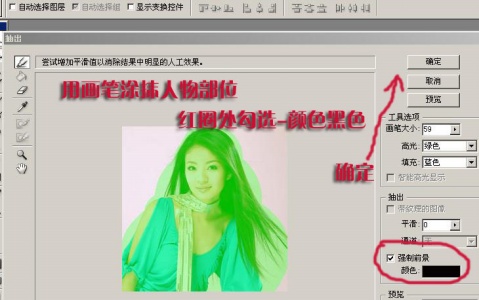
在图层1副本层里点击添加蒙版,用黑色画笔涂抹出人物主体及头发以外的新的背景,头发部分用50%灰色画笔涂抹。


返回,换其他颜色。



PS抽出滤镜抠图技巧相关文章:
扫一扫手机观看!

最新更新的教程榜单
- photoshop做立体铁铬字03-08
- ps制作字体雪花效果03-08
- ps需要win10或者更高版本得以运行03-08
- adobe03-08
- ps怎么撤销的三种方法和ps撤销快捷键以及连03-08
- ps神经滤镜放哪里03-08
- Photoshopcs6和cc有什么差别,哪个好用,新手03-08
- ps怎么给文字加纹理03-08
- ps怎么修图基本步骤03-08
- adobephotoshop是什么意思03-08











